- Хотя сканирование DISM выполнить легко, пользователи иногда жаловались на сбой перезагрузки.
- Перезагрузка обычно проходит успешно, если удаляются дополнительные драйверы или если некоторые функции вашего антивируса отключены.
- Если вы недавно столкнулись с другими проблемами загрузки, не стесняйтесь проверить наши специальные Страница ошибок загрузки.
- Чтобы получить еще более полные статьи, подобные этой, добавьте в закладки нашу специальную Центр ошибок Windows 10.

Это программное обеспечение будет поддерживать ваши драйверы в рабочем состоянии, тем самым защищая вас от распространенных компьютерных ошибок и сбоев оборудования. Проверьте все свои драйверы сейчас за 3 простых шага:
- Скачать DriverFix (проверенный файл загрузки).
- Нажмите Начать сканирование найти все проблемные драйверы.
- Нажмите Обновите драйверы чтобы получить новые версии и избежать сбоев в работе системы.
- DriverFix был загружен 0 читатели в этом месяце.
В то время как
DISM сканирование выполняется легко, пользователи иногда жаловались на сбой перезагрузки. А перезагружать может потребоваться после сканирования DISM для включения всех изменений. Ошибка на этом самом последнем этапе процесса восстановления редка, но возможна.Обычно система перезагружается сама по себе, что является логическим завершающим этапом процесса восстановления.
Что делать, если после DISM не удается перезагрузить систему?
1. Отключите другие диски и устройства

Прежде всего, перед выполнением сканирования DISM отключите все остальные внешние жесткие диски и устройства. Они могут помешать всему процессу ремонта и восстановления. Затем повторите сканирование и посмотрите, работает ли оно полностью.
2. Проверить обновления
- Открой Начинать меню нажмите на Настройки приложение, а затем выберите Обновление и безопасность.
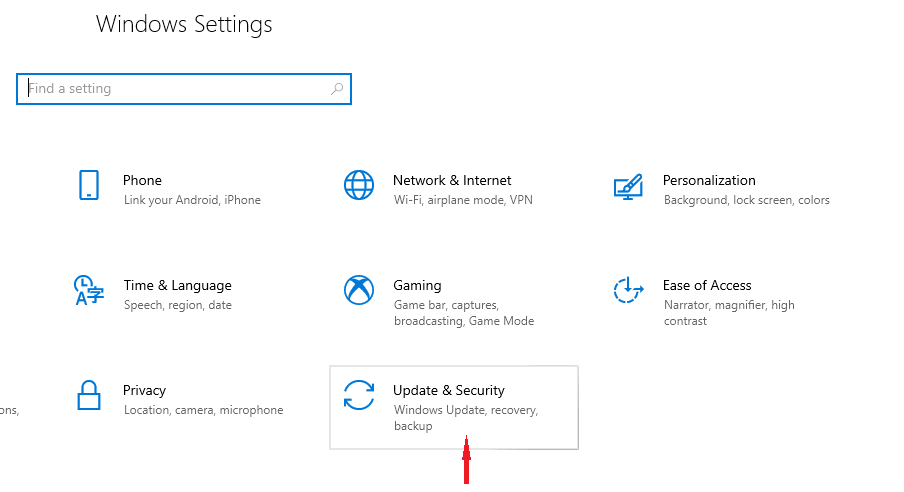
- Нажмите Проверить обновления.
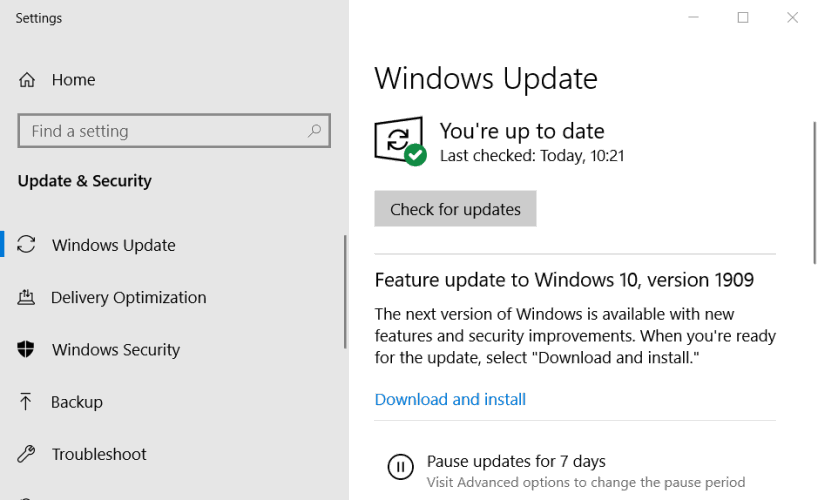
Обычно Windows обновляется автоматически. Но если какие-либо обновления отсутствуют, это действие должно решить проблему. Дождитесь завершения процесса и попробуйте снова запустить сканирование.
В Windows 10 отсутствует кнопка Проверить наличие обновлений? Проверьте это краткое руководство
3. Проверьте свой антивирус
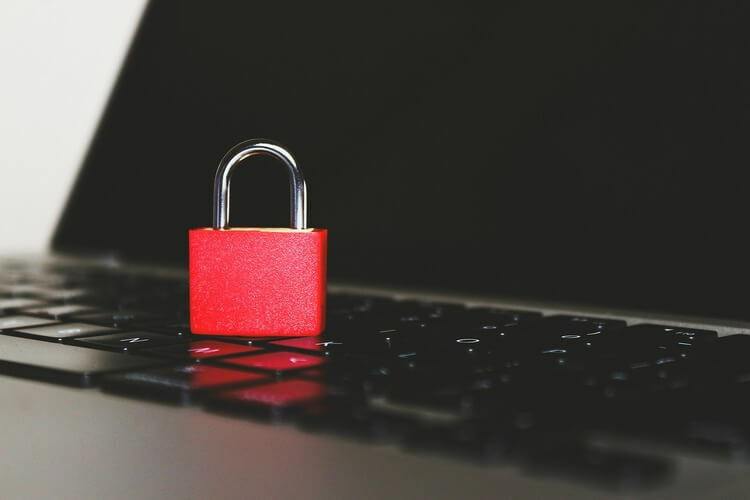
Хотя мы советуем использовать надежная антивирусная программа, некоторые из его функций могут помешать процессу восстановления системы. Что вам нужно сделать в этом случае, так это обнаружить критические функции и отключить их.
Если вы не можете найти такую функцию, вы также можете полностью отключить антивирус при повторном сканировании DISM.
4. Отключить прокси-сервер
- Открой Настройки приложение и перейдите в Сеть и Интернет вариант.
- Открой Прокси меню.
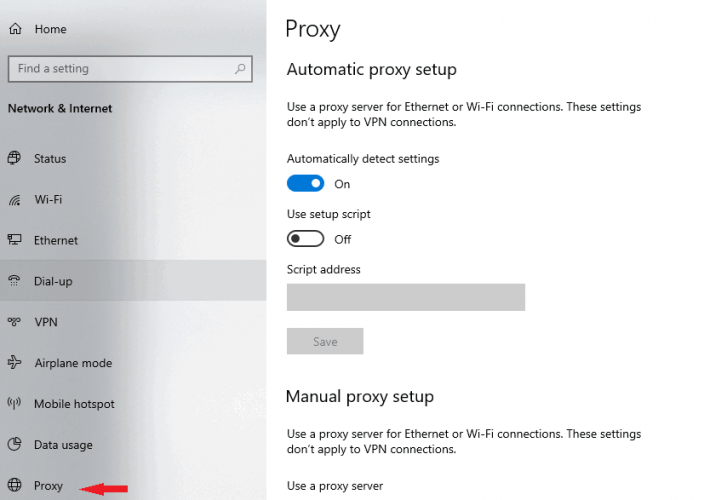
- Отключите все настройки на правой панели и нажмите Сохранить.
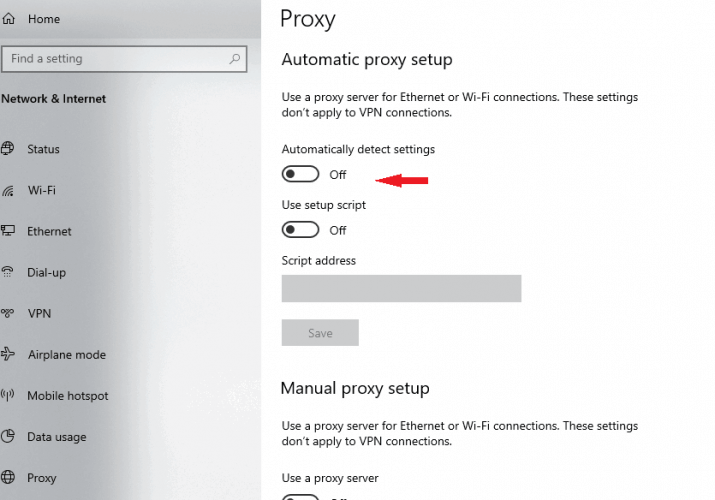
Прокси-серверы обычно используются для защиты интернет-соединений и обеспечения повышенного уровня безопасности и конфиденциальности при просмотре веб-страниц.
С другой стороны, известно, что прокси-сервер мешает многим процессам, поэтому мы сделали вышеуказанную рекомендацию. Снова выполните сканирование DISM и посмотрите, нормально ли перезагружается ваше устройство.
Примечание: Если вы не можете открыть Настройки на ПК с Windows 10, следуйте инструкциям эта подробная статья и быстро избавимся от проблемы.
5. Проверьте файл DISM на наличие поврежденных компонентов

- Найдите командную строку в строке поиска и откройте ее.
- Нажмите на Запуск от имени администратора в правой панели.
- Тип
DISM / Онлайн / Очистка-Образ / CheckHealth. - Ударить Входить и ждем результатов.
Если проверка обнаружит что-то неисправное, вам придется восстановить файл DISM.exe из ISO-файла Windows 10.
Примечание: Если на вашем ПК с Windows 10 произошел сбой DISM, не волнуйтесь, у нас есть идеальный гид для тебя.
Если вы не можете запустить командную строку от имени администратора, прочтите это удобное руководство, чтобы решить проблему.
6. Запустите сканирование DISM из ISO-файла Windows

Многие системные ошибки можно решить при работе в автономном режиме. Решением было бы запустить сканирование DISM из файла ISO. Это делается путем копирования файла Install.wim на жесткий диск. При этом обратите внимание на несколько деталей:
- После того, как файл будет скопирован на ваш жесткий диск, отключите Только чтение вариант, щелкнув файл правой кнопкой мыши.
- Выбирать Характеристики затем снимите флажок Только чтение вариант и нажмите ОК.
- Открыть Командная строка и выполните следующую команду:
- После того, как файл будет скопирован на ваш жесткий диск, отключите Только чтение вариант, щелкнув файл правой кнопкой мыши.
DISM / Online / Cleanup-Image / RestoreHealth / источник: WIM: X: SourcesInstall.wim: 1 / LimitAccess
Здесь обратите внимание на заглавную букву для Install.wim файл. Кроме того, вам необходимо заменить Икс с буквой, соответствующей диску, на котором вы установили файл. Попробуйте снова выполнить сканирование DISM, и мы надеемся, что оно будет успешным.
Если у вас есть другие вопросы или предложения, не стесняйтесь обращаться к разделу комментариев ниже.
Часто задаваемые вопросы
Чтобы исправить бесконечный цикл перезагрузки, узнайте как перезагрузить компьютер с помощью новой облачной загрузки в Windows 10.
Если Windows зависает при перезагрузке, возможно, в фоновом режиме автоматически работают программы, которые могут вызвать значительное замедление.
Непрерывные перезагрузки происходят при сбое оборудования или ненадежности системы. Мы рекомендуем вам проверить наличие проблем с ОЗУ, жестким диском, BIOS и т. Д.
![4 способа исправить Ventoy, если он не работает [проблемы с загрузкой]](/f/d7c81c361037f016b0e26a1660acc672.png?width=300&height=460)

